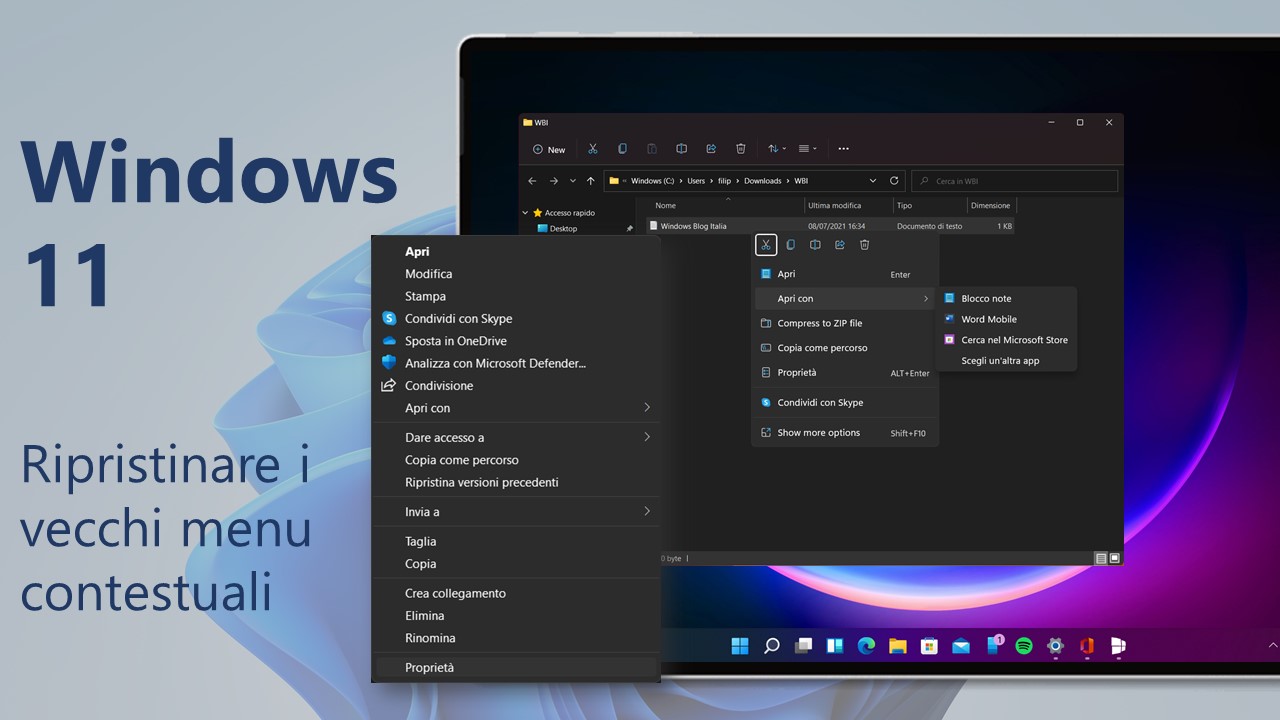
Una delle novità di Windows 11 sono i nuovi menu contestuali, ottimizzati anche per l’uso con touch e con meno opzioni disponibili. Ecco come ripristinare l’apertura dei vecchi menu contestuali in qualsiasi situazione.
Windows 11: i nuovi menu contestuali
Con Windows 11, Microsoft ha introdotto un nuovo design adattivo per i menu contestuali: caratterizzati da un layout più pulito e ottimizzato per l’uso con il touch, i nuovi menu non mostrano più tutte le voci disponibili, ma soltanto le principali opzioni che potrebbero interessare all’utente quando si seleziona un determinato file o una cartella. Tutte le voci presenti in precedenza non sono completamente rimosse dal sistema operativo, ma possono essere raggiunte cliccando sulla voce Show more options (Mostra maggiori opzioni), che va ad aprire il vecchio layout dei menu contestuali. Con questa guida potrete impostare Windows 11 in modo da aprire direttamente il vecchio layout dei menu contestuali in qualsiasi situazione.
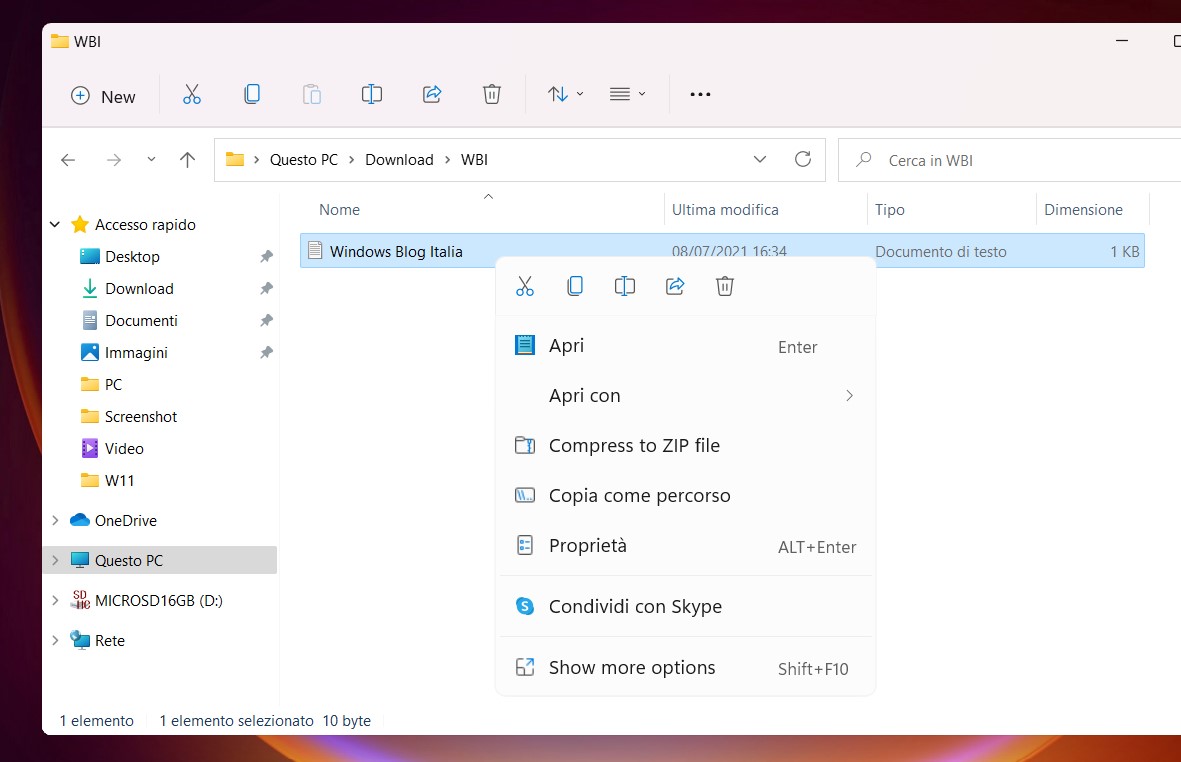
ATTENZIONE | Non ci riterremo responsabili di danni hardware e software causati da questa o dalle altre guide pubblicate su WindowsBlogItalia. Il tutto è fatto a vostro rischio e pericolo e potrebbe comportare, nel migliore dei casi, la perdita dei dati presenti nel device: prima di prendere qualsiasi iniziativa, consigliamo vivamente di effettuare un backup completo di app, foto e documenti.
PREREQUISITI | Il ripristino permanente dei vecchi menu contestuali funziona al momento su Windows 11 Build 22000.51 e build più recenti. La build 22000.51 può essere ottenuta registrando il proprio PC al Programma Windows Insider nel Canale Dev.
Come aprire sempre i vecchi menu contestuali in Windows 11
Se soddisfate tutti i requisiti sopracitati e avete eseguito un backup dei vostri dati, vi basterà seguire questi semplici passi per ripristinare i vecchi menu contestuali in Windows 11:
- Dal link in fondo all’articolo scaricate il file .ZIP chiamato “classic_full_context_menus”.
- Estraete i due file .reg presenti all’interno.
- Cliccate due volte sul file “Enable classic context menus in Windows 11”.
- Nella finestra del Controllo account utente cliccate su Sì.
Al riavvio del PC potrete notare che i menu contestuali che aprirete avranno sempre il vecchio layout – usato fino a Windows 10.
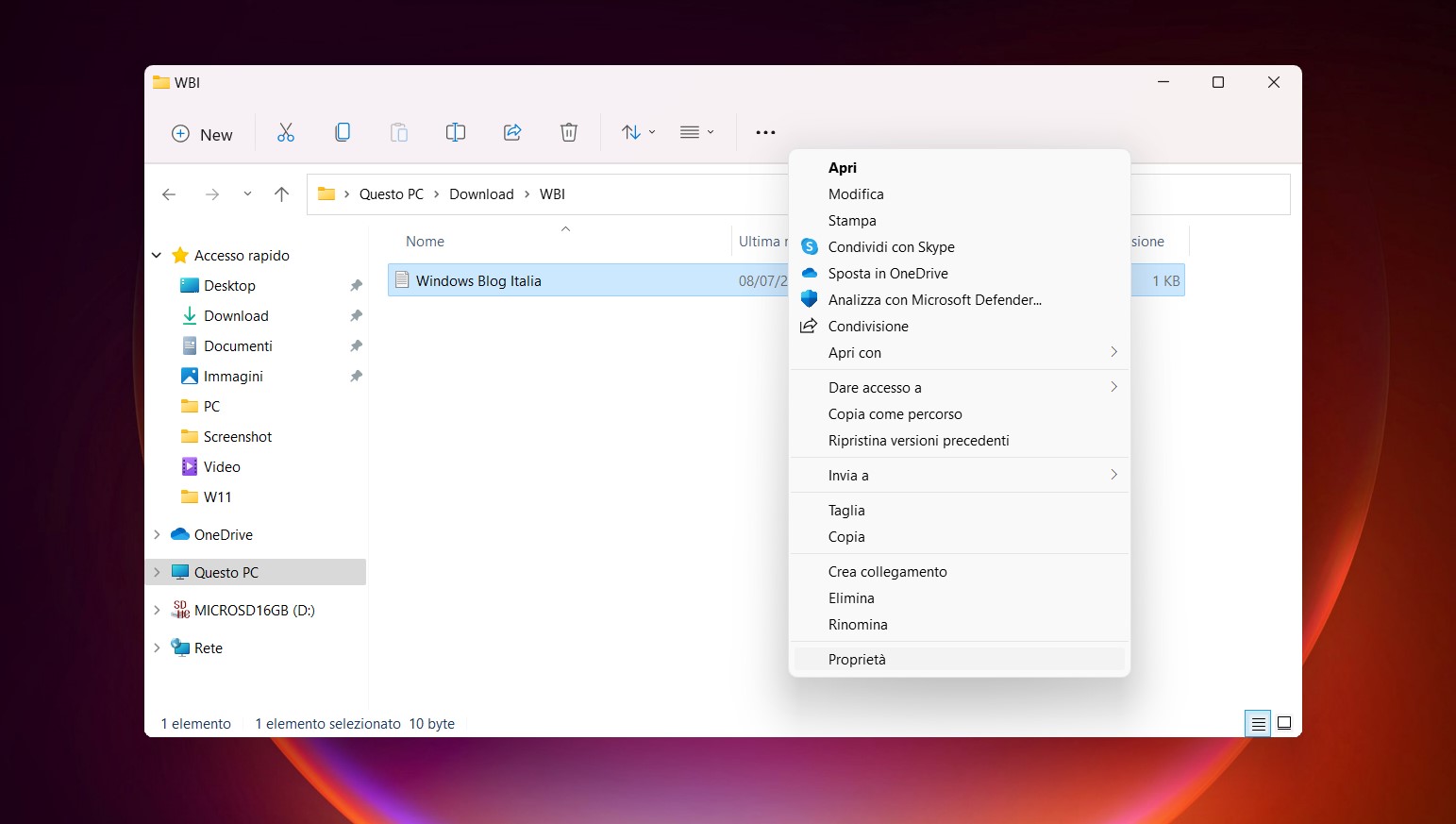
NOTA | Nel caso in cui voleste tornare alla versione precedente, basterà aprire con un doppio click l’altro file .reg presente nell’archivio, chiamato “Restore default context menus in Windows 11”.
Utilizzerete questa guida per ripristinare permanentemente i vecchi menu contestuali? Vi piace il nuovo design per i menu contestuali adottato da Windows 11? Scriveteci la vostra nei commenti.
Guida di Windows Blog Italia
Fonte | Winaero












